新增及修改内容
1、内存少于0.9GB时以MB显示
2、卡片中在线时间后增加TCP(T)、UDP(U)连接数和进程数(P)信息
3、卡片增加流量、cpu、内存、硬盘详细信息
4、修改背景图片、Logo、版权、Favicon(可自行在设置中的css代码内修改)
5、NaN%===>未设置
? 演示地址? ?资源文件下载?
效果
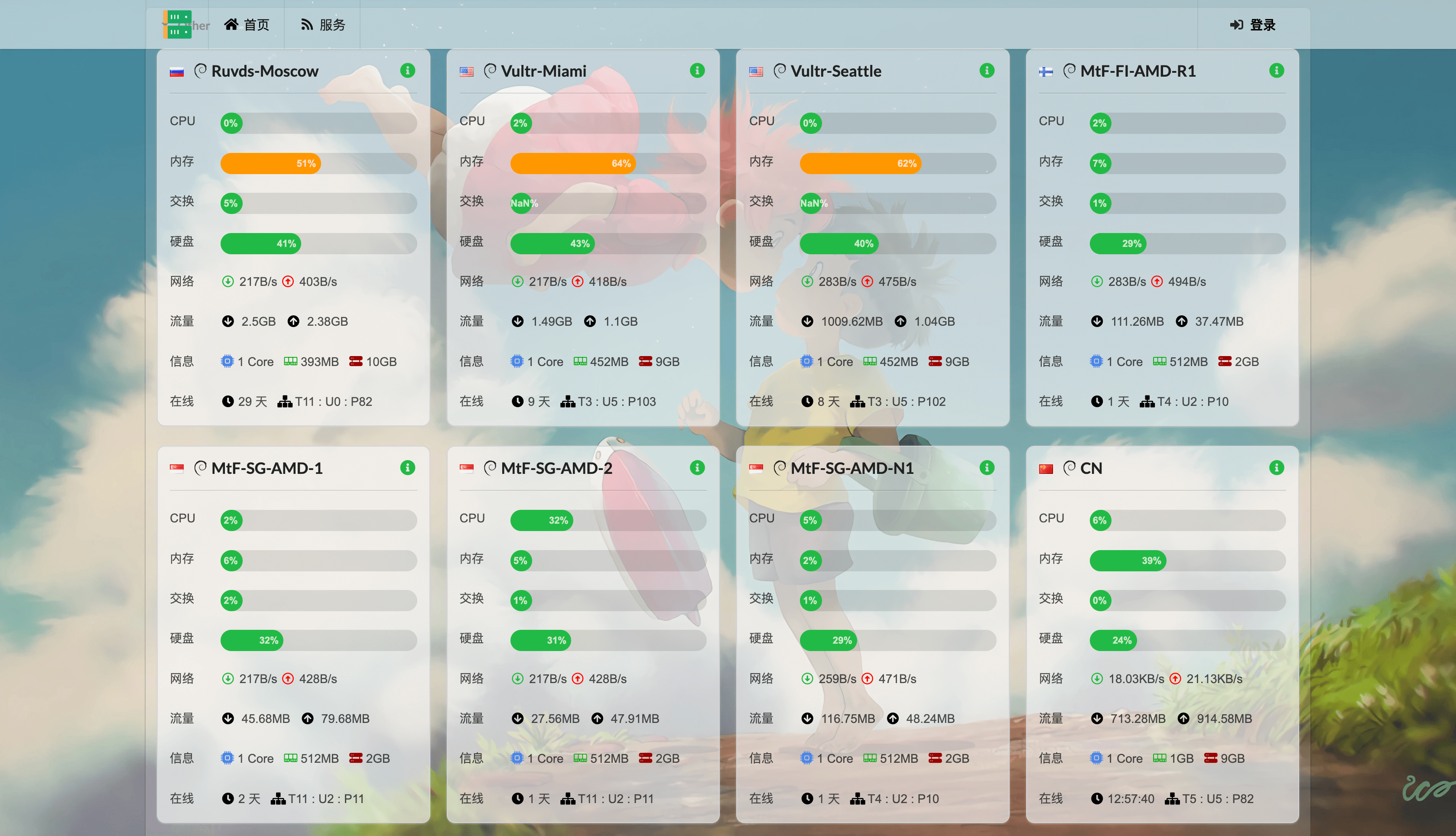
使用方法
1、下载上面的资源文件(内有说明),将解压出的template目录内的文件,放到服务端/opt/nezha/dashboard/theme-custom/template目录里面
2、重启哪吒面板服务
docker ps
docker restart 上一步中哪吒的id
3、登录哪吒面板后台,设置===>主题==>选择Custom(local)
4、将css.txt里面的CSS样式代码复制到哪吒面板后台的“自定义代码”文本框里
5、保存
2023年12月3日 更新V2
1、cpu信息滚动显示
2、内存少于1GB时以MB显示
3、信息栏 ==> 绿色:内存; 蓝色:虚拟内存; 紫色:硬盘
4、内存、虚拟内存、硬盘,精确到小数点后两位
?资源及使用说明下载V2?
2023年10月29日 更新V1
NaN%===>未设置
新增及修改内容
1、内存少于0.9GB时以MB显示
2、卡片中在线时间后增加TCP(T)、UDP(U)连接数和进程数(P)信息
3、卡片增加流量、cpu、内存、硬盘详细信息
4、修改背景图片、Logo、版权、Favicon(可自行在设置中的css代码内修改)
5、NaN%===>未设置
?V2演示地址? ?资源文件下载V1? ?资源文件下载V2?
V1效果
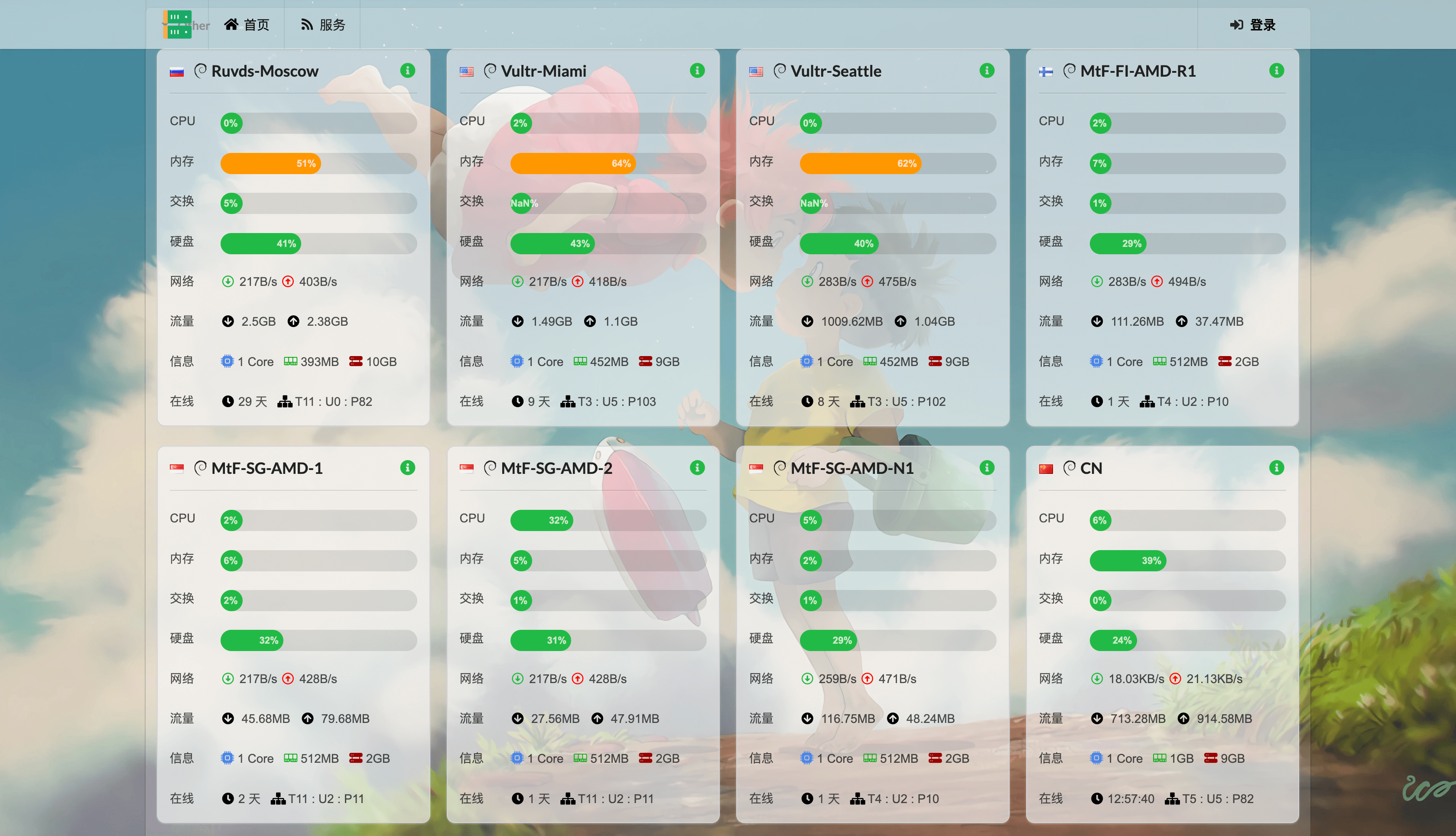
使用方法
?资源文件下载V1? ?资源文件下载V2?
docker方式安装
1、解压后将template里面的文件放到服务端/opt/nezha/dashboard/theme-custom/template目录里面
2、重启哪吒面板服务
docker ps
docker restart 上一步中哪吒的id
3、登录哪吒面板后台,设置===>主题==>选择Custom(local)
4、将css.txt里面的CSS样式代码复制到哪吒面板后台的“自定义代码”文本框里
5、保存
独立方式安装
1、解压后将template里面的文件放到服务端/opt/nezha/dashboard/resource/template/theme-custom目录里面
2、重启哪吒面板服务:
systemctl restart nezha-dashboard
3、登录哪吒面板后台,设置===>主题==>选择Custom(local)
4、将css.txt里面的CSS样式代码复制到哪吒面板后台的“自定义代码”文本框里
5、保存



![[教程]手把手教你安装哪吒探针曙光博客-随笔小窝曙光博客](https://i2.100024.xyz/2023/06/07/k2e7wx.webp)



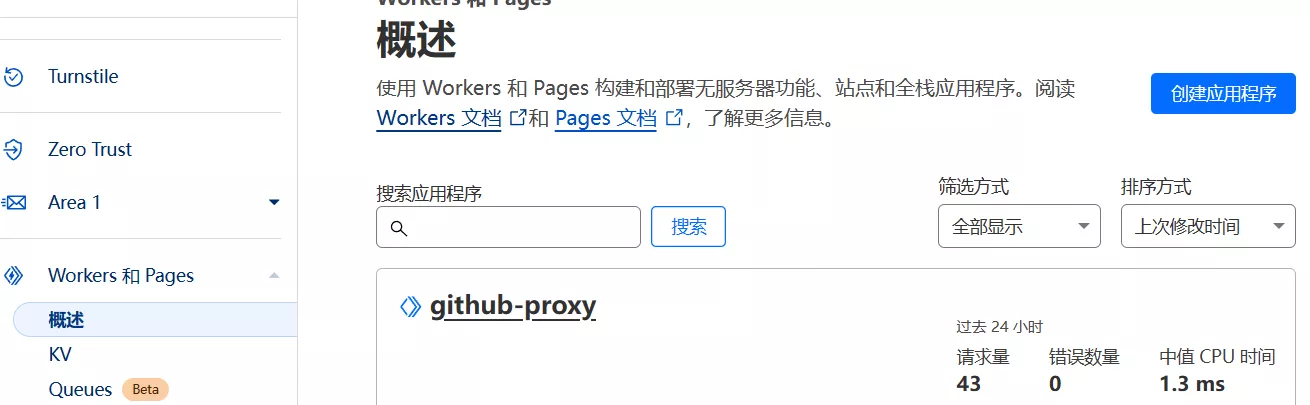





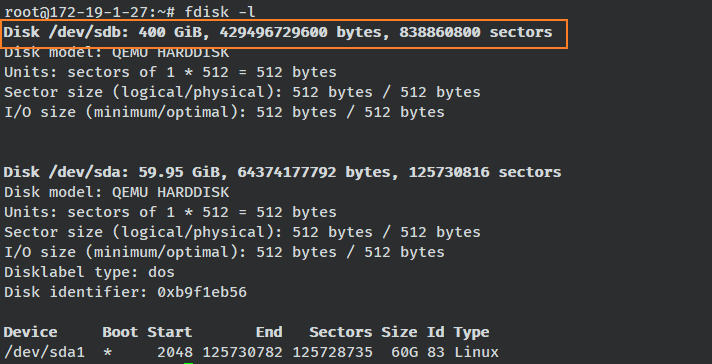
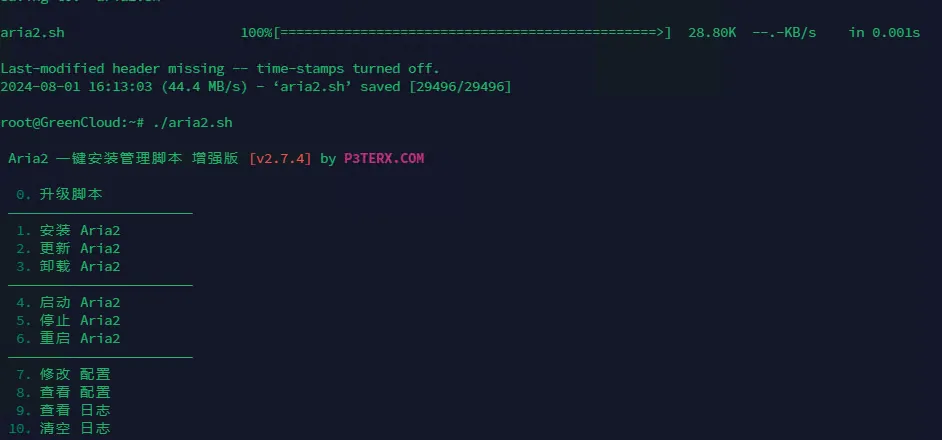




暂无评论内容